Como contar células no Excel usando a função COUNT
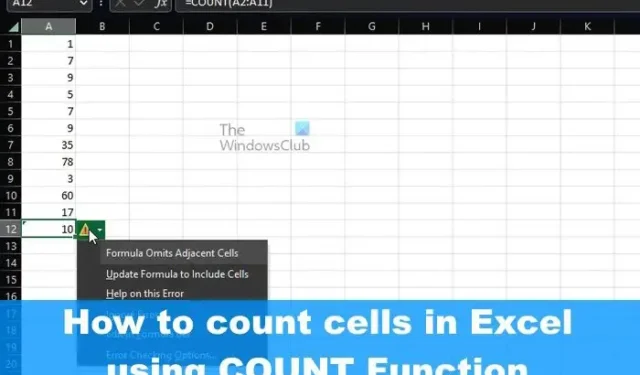
O Microsoft Excel é capaz de contar o número de células que contêm números, portanto, se houve um momento em que você optou por contar manualmente as células, esses dias acabaram. Isso porque é possível contar células usando a função COUNT , e pelo que podemos perceber funciona muito bem.
A função COUNT foi projetada para contar o número de células que contêm números em sua planilha. Ele também pode contar números dentro da lista de argumentos com facilidade. Depois de aprender a usar a função CONTAGEM, sem dúvida você estará mais disposto a realizar ações avançadas.
Normalmente, uma pessoa pode aproveitar a função COUNT porque tem uma coluna preenchida com texto e números. No entanto, o usuário deseja apenas a contagem total das células com o texto incorporado. Em alguns casos, as pessoas podem querer esse tipo de contagem para toda a planilha ou intervalos de células não adjacentes. E isso não é um problema porque tudo pode ser feito simplesmente usando a função COUNT.
Como usar a função CONTAGEM no Excel
Contar células no Excel usando a função COUNT é muito fácil, portanto, se você quiser aprender como, sugerimos seguir as etapas descritas aqui:
- Abra o Microsoft Excel
- Inicie a Planilha preferida
- Clique na guia Início
- Selecione o botão Soma na seção Edição da faixa de opções
- Finalmente, clique em Count Numbers e você obterá a resposta.
A primeira coisa que você deve fazer aqui é abrir a planilha do Microsoft Excel, caso ainda não o tenha feito. Basta procurar o atalho na área de trabalho, na barra de tarefas ou no menu Aplicativos.
Depois que o aplicativo Excel estiver funcionando, você deve procurar abrir a planilha com os dados com os quais deseja trabalhar.
Você pode escolher Pasta de trabalho em branco para começar do zero ou localizar o documento salvo anteriormente e abri-lo.
Verifique os dados dentro dele para certificar-se de que você abriu o documento correto.
Em seguida, localize a célula onde deseja que os resultados da fórmula sejam exibidos.
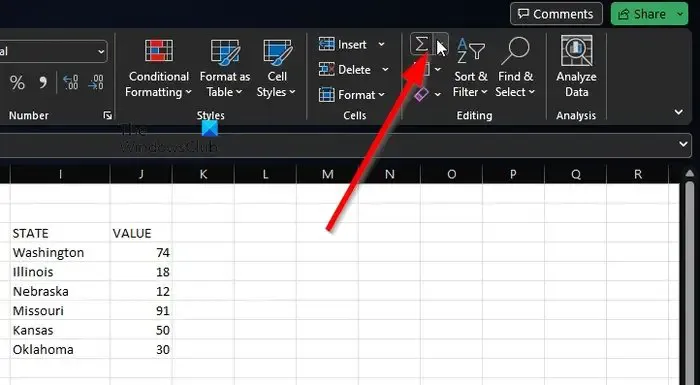
Para aproveitar as vantagens do Count Numbers , clique na guia Início .
A partir daí, você deve selecionar o botão Soma .
Esse botão pode ser encontrado na seção Edição da faixa de opções.
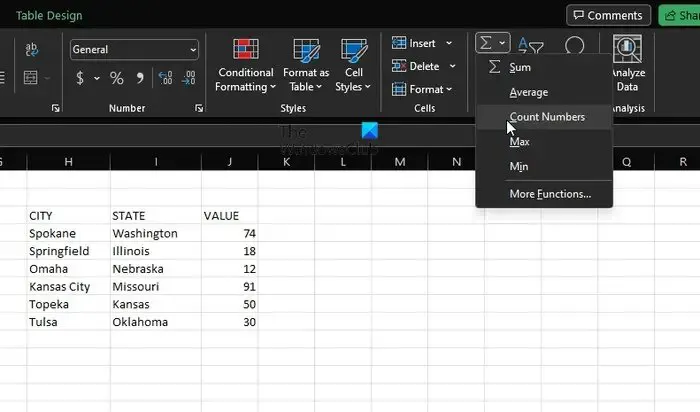
A partir daí, clique em Count Numbers .
Devemos dizer que esse método funciona maravilhosamente para contagens básicas, como um intervalo de uma célula. Se você deseja executar situações mais complicadas, pode inserir a fórmula que contém a função.
Lembre-se de que a sintaxe para COUNT é valor1, valor2, valor3 ou mais. Nesse cenário, value1 é obrigatório e value2 e value3 são sempre opcionais.
Situações mais complicadas
Aqui você pode começar obtendo as células com números, por exemplo, no intervalo A2 até A11. Você deve usar a seguinte fórmula:
=COUNT(A2:A11)
Agora, se você quiser incluir os intervalos de células não adjacentes, por exemplo, de A2 a A6 e B6 a B11, aproveite a seguinte fórmula:
=COUNT(A2:A6,B6:B11)
Se necessário, você pode incluir mais intervalos de células para expandir a função COUNT.
Como faço para contar células com texto no Excel?
Para contar células com texto no Excel, vá para a guia Fórmulas e clique em Inserir. Aponte para Statistical e, a partir daí, escolha COUNTIF. Verifique depois para ver se as coisas seguiram o caminho certo.



Deixe um comentário